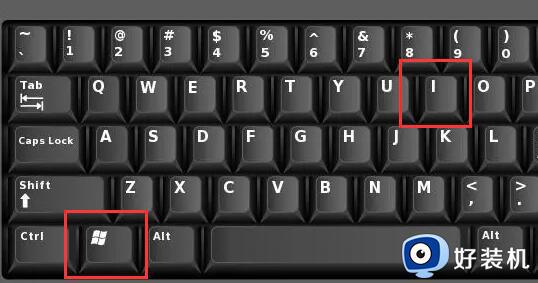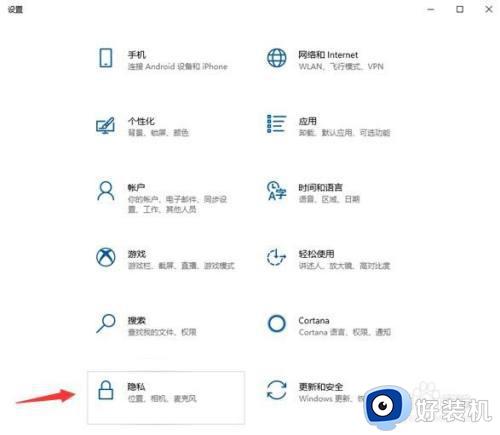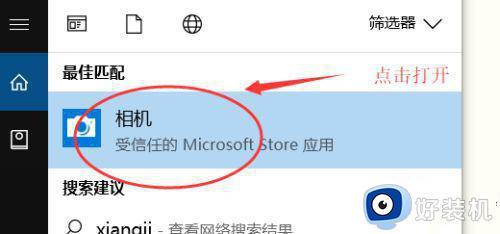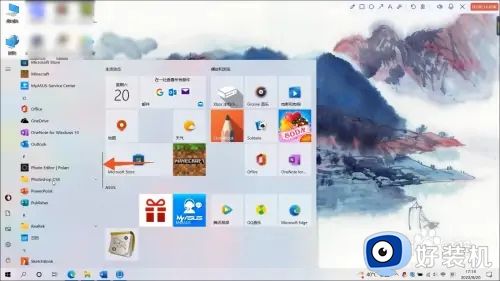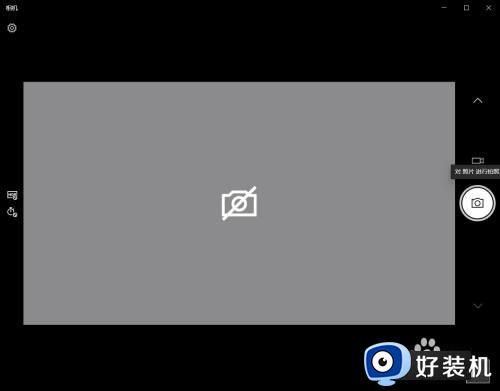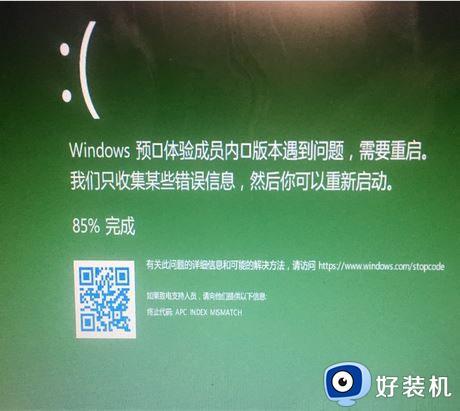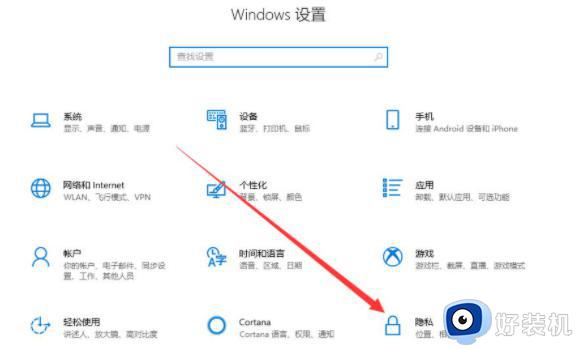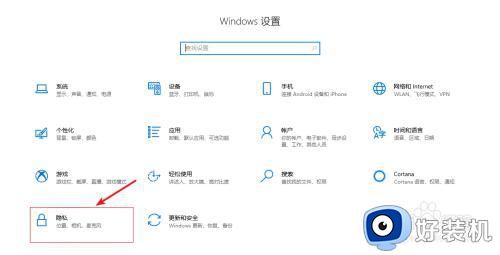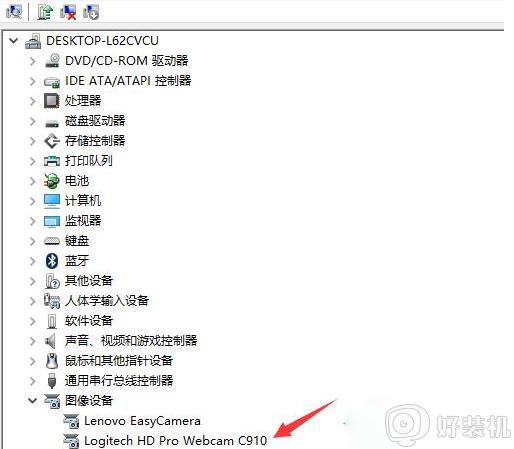win10笔记本摄像头为什么打开黑屏 win10笔记本摄像头打开黑屏的解决教程
时间:2022-12-16 15:19:00作者:mei
现在笔记本设备都配备有摄像头功能,视频聊天或者拍照都需要打开使用。有时候打开win10笔记本摄像头出现黑屏,什么东西都看不到,怎么回事?这种情况一般是摄像头驱动有问题,本文和大家详解一招win10笔记本摄像头打开黑屏的解决教程。
推荐:笔记本win10系统
1、打开“控制面板”,找到“硬件和声音”。
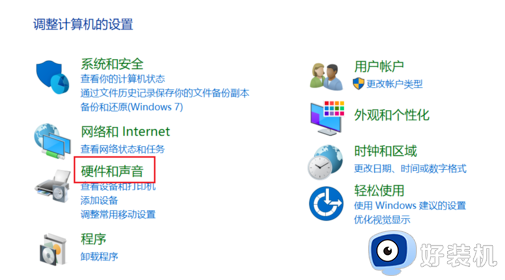
2、打开“硬件和声音”,找到“设备管理器”。
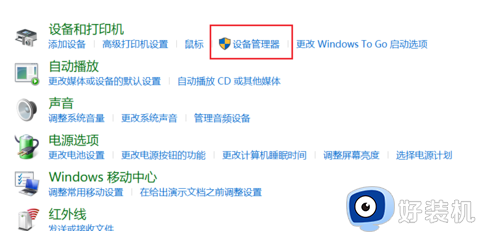
3、打开“设备管理器”,找到“照相机EasyCamera”(可能是其他文字但是图标就是这个小摄像头)。
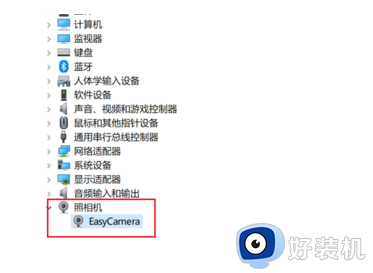
4、选择“驱动程序”下属“更新驱动程序”。
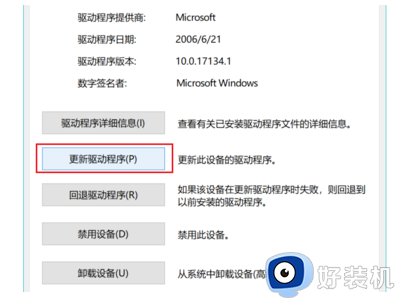
5、点击“浏览我的计算机以查找驱动程序软件”。
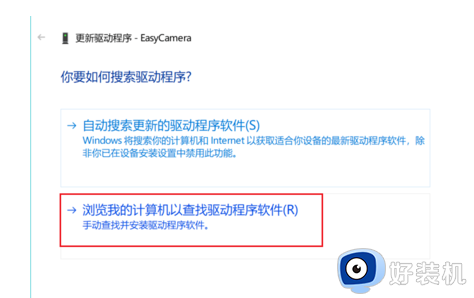
6、点击“让我从计算机上的可用驱动程序列表中选取”然后进行后面的操作就可以了。
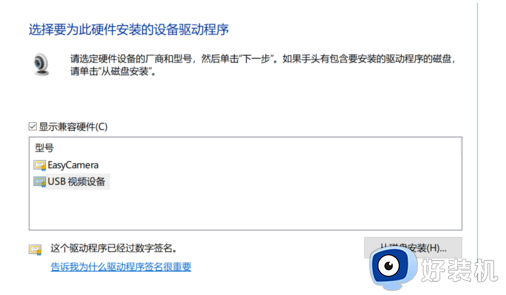
win10笔记本摄像头使用范围广泛,如果打开之后出现黑屏,通过教程步骤进行设置,摄像头功能又能正常使用。